Use o painel Assistência de IA para entender os perfis de performance registrados no painel de performance.
Abra o painel "Assistência de IA".
O painel Assistência de IA é aberto na gaveta.

No painel de desempenho
Para abrir a Assistência de IA no painel "Performance", primeiro grave um perfil de performance. Dependendo do que você quer investigar, abra o painel Assistência de IA nos insights de performance individuais ou nas atividades da visualização de rastreamento de performance.
Insights de performance
Na guia Insights, abra um insight, por exemplo, LCP por fase, e clique no botão Perguntar à IA.
Lista de insights que você pode pedir à IA
- LCP por fase
- Descoberta de solicitações de LCP
- Solicitações de bloqueio de renderização
- Causas da troca de layout
- Latência da solicitação de documentos
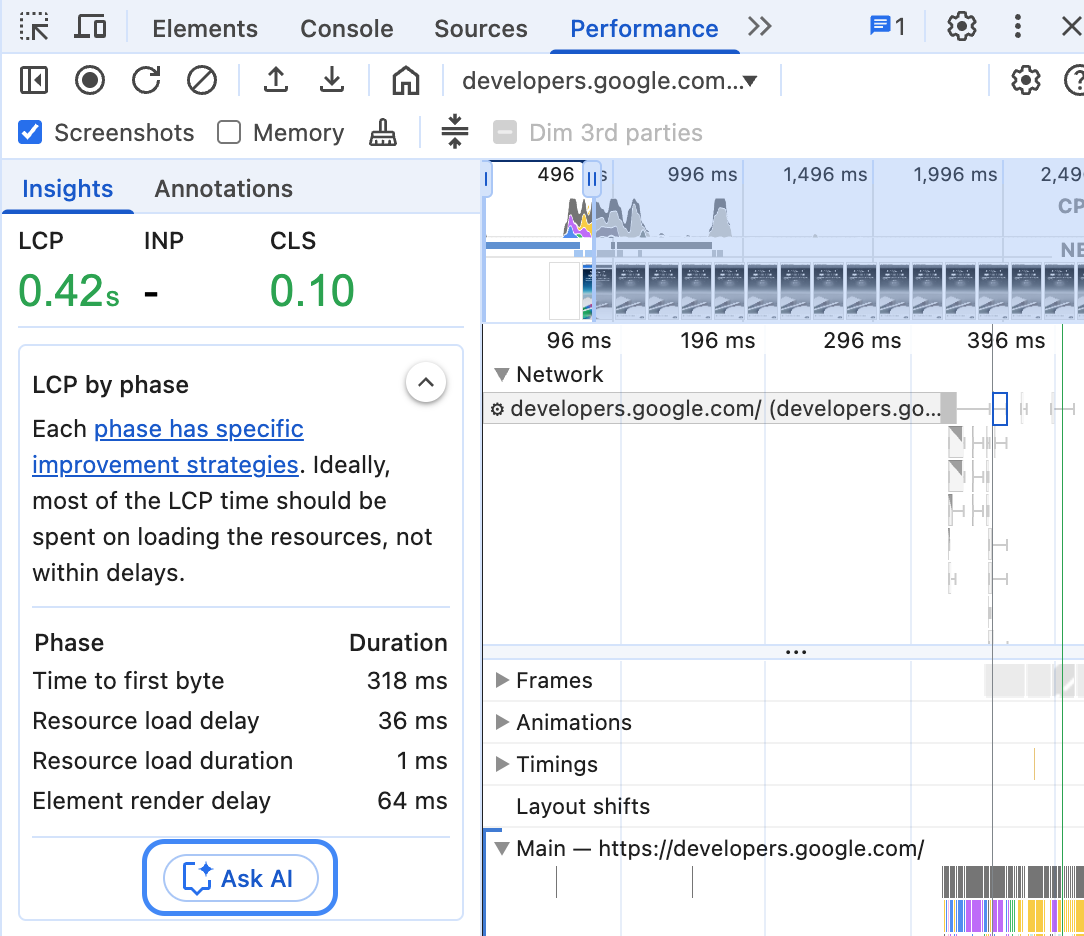
As DevTools abrem o painel Assistência de IA com essa análise de desempenho pré-selecionada como contexto para a conversa.
Visualização de rastreamento de performance
Para abrir a assistência de IA na visualização de rastreamento, clique com o botão direito do mouse em uma atividade e selecione a opção Perguntar à IA.
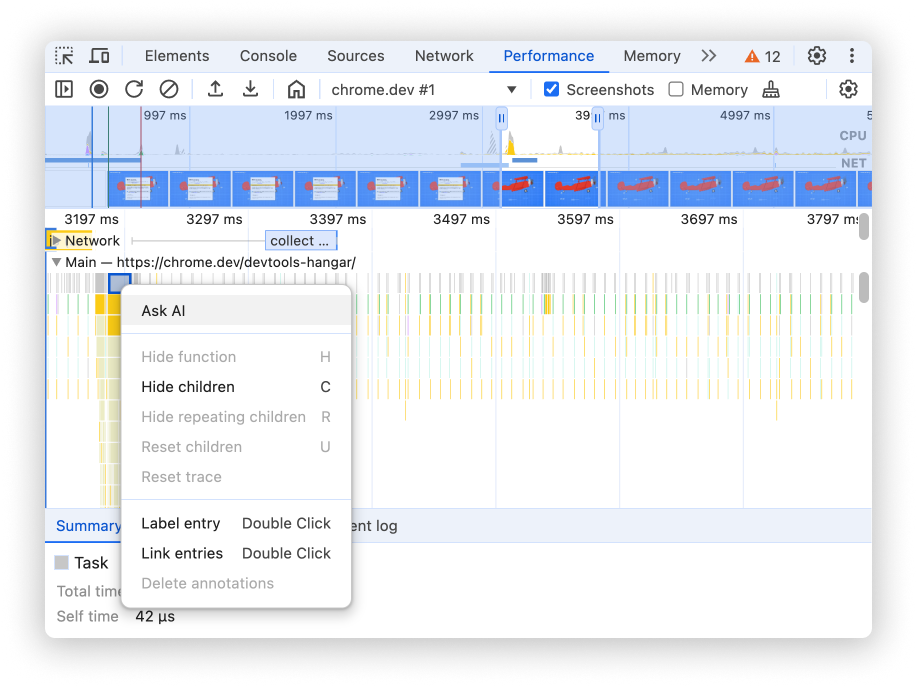
Nesse caso, a atividade é pré-selecionada como contexto para a conversa.
No menu de comandos
Para abrir a Assistência de IA no menu de comandos, digite AI e execute o comando
Mostrar assistência de IA, que tem o selo Gaveta ao lado.
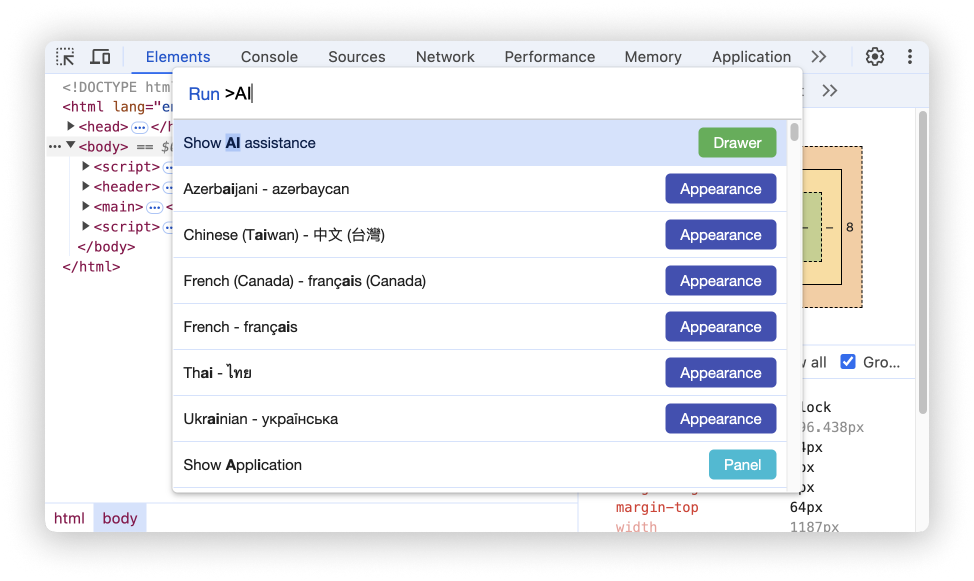
No menu "Mais ferramentas"
Como alternativa, no canto superior direito, selecione Mais opções > Mais ferramentas > Assistência de IA.

Contexto da conversa
A atividade de performance selecionada é usada como contexto para sua conversa com a assistência de IA. Uma referência a essa atividade é mostrada no canto inferior esquerdo do painel.
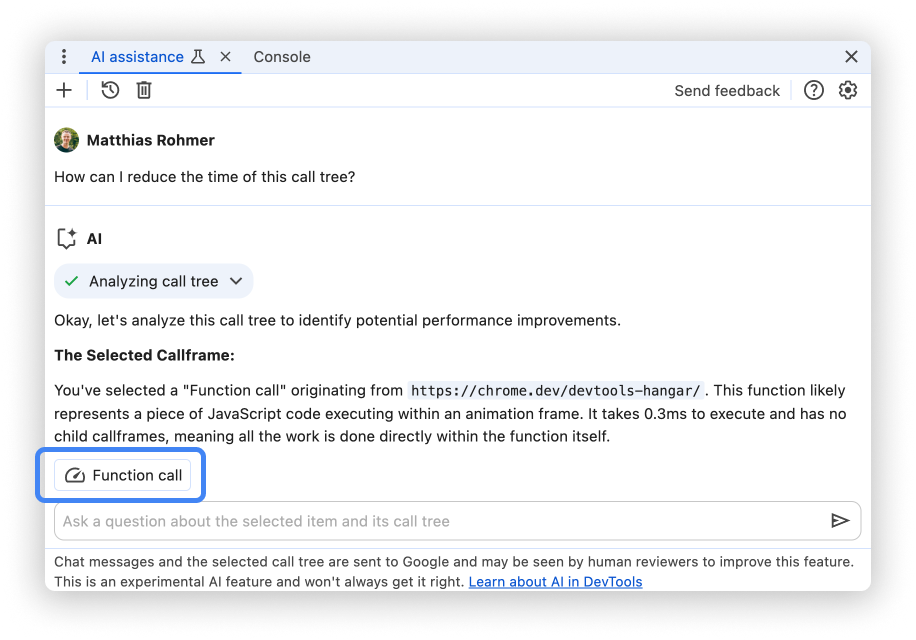
Insights de performance
Se você clicou em Perguntar à IA para um insight de performance específico, ele vai aparecer como contexto selecionado. Clique em Perguntar à IA em "Outros insights" para mudar sua seleção.
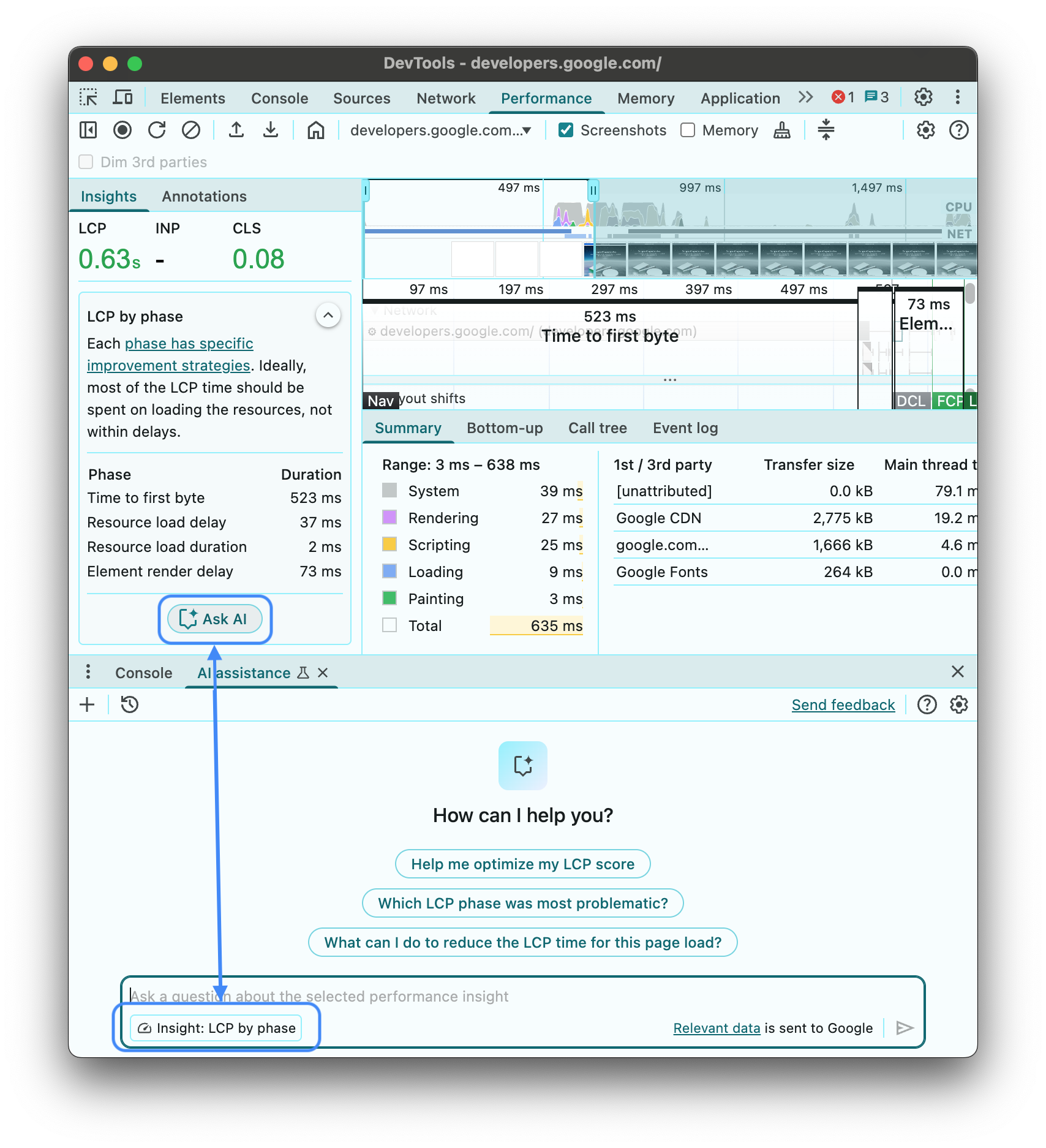
Depois de iniciar uma conversa, expanda a seção Analyzing insight: ... para ver os dados brutos usados pela assistência de IA.
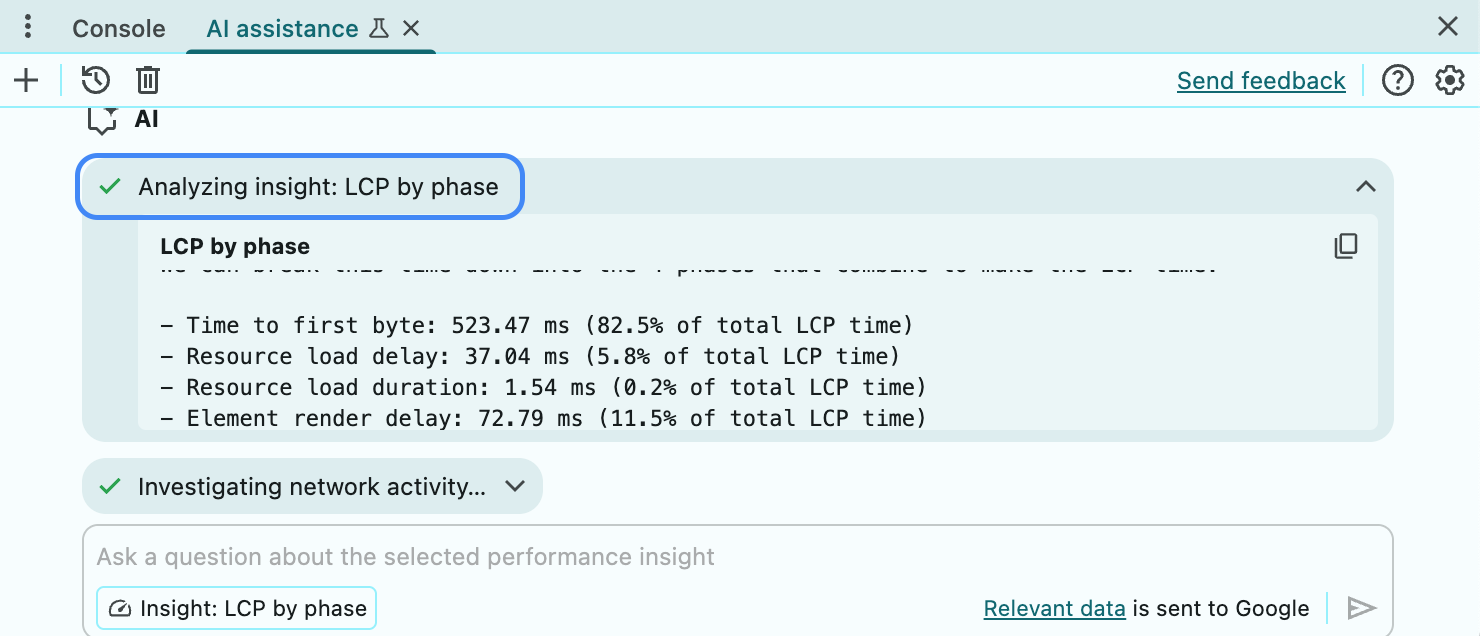
Visualização "Trace"
Você pode selecionar diferentes itens no rastreamento de performance, e o contexto vai mudar de acordo com isso.
A assistência de IA está usando os tempos da árvore de chamadas selecionada para responder ao seu comando.
Clique no botão
no ícone Analyzing call tree depois de iniciar uma conversa para ver
os dados brutos usados pela assistência de IA.
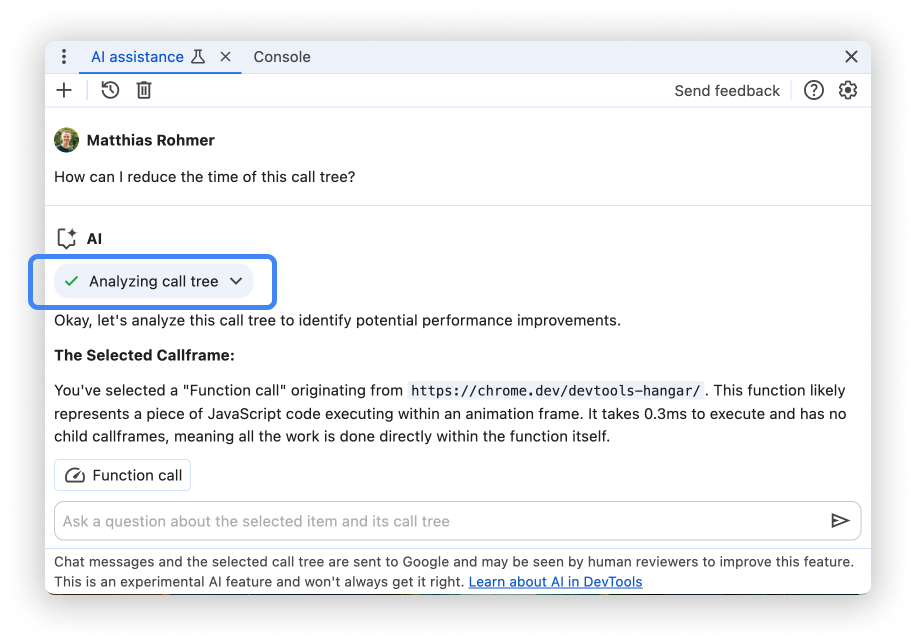
Comandos
Ao iniciar uma nova conversa, a assistência de IA para ofertas de performance sugere comandos de exemplo para ajudar você a começar rapidamente.
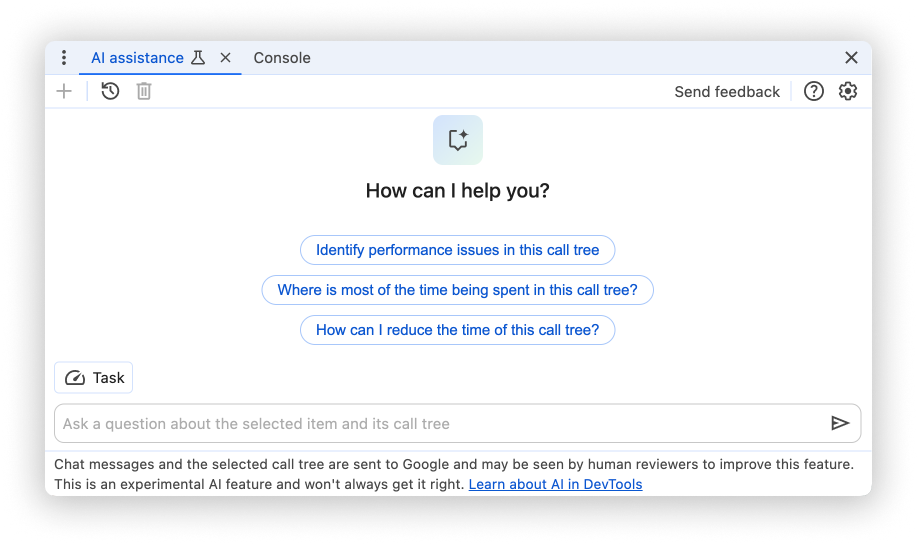
Clique em qualquer um dos comandos para preencher o campo de entrada de comandos na parte de baixo do painel.
Se preferir, digite seu próprio comando ou pergunta no campo de entrada.
Para enviar um comando, pressione Enter ou clique na seta à direita do campo de entrada.
Nenhuma resposta
A assistência de IA pode não fornecer respostas por vários motivos.

Se você acha que seu comando é algo que a assistência de IA deveria conseguir discutir, registre um bug.
Histórico da conversa
Depois que você inicia uma conversa, cada resposta subsequente é baseada nas suas interações anteriores com a IA.
A assistência de IA salva seu histórico de conversas entre sessões. Assim, você pode acessar seus chats anteriores mesmo depois de recarregar o Chrome ou o DevTools.
Use os controles no canto superior esquerdo do painel para controlar o histórico de conversas.

Iniciar nova
Para iniciar uma nova conversa com o contexto de conversa selecionado, clique no botão .
Continuar
Para continuar uma conversa anterior, clique no botão e selecione no menu de contexto.
Excluir
Para excluir uma conversa do histórico, clique no botão .
Classificar respostas e dar feedback
A assistência de IA é um recurso experimental. Por isso, estamos buscando ativamente seu feedback para saber como melhorar a qualidade das respostas e a experiência geral.

Votar em respostas
Avalie uma resposta usando os botões Gostei e Não gostei abaixo dela.
Denunciar respostas
Para denunciar conteúdo inadequado, clique no botão ao lado dos botões de votação.
